セキュリティ権限を付与する
この記事では、グループ管理サービス アカウント (gMSA) にセキュリティ権限を付与する方法について説明します。 詳細については、gMSA に使用されるアカウントに関する記事をご覧ください。
Note
この記事は、Operations Manager 2019 Update Rollup 1 (UR1) 以降に適用されます。
"サービスとしてログオン" 権限を付与する
gMSA アカウントに "サービスとしてログオン" 権限を付与するには、次の手順を実行します。
"ローカル セキュリティ ポリシー" MMC スナップインを開きます。 または、実行ボックスを開き、次のように入力します。
secpol.msc[ローカル ポリシー][ユーザー権利の割り当て] の順に移動します
[ポリシー] の下にある [サービスとしてログオン] ジョブをダブルクリックします。
サービスとしてログオンすることが許可されているアカウントの一覧に、gMSA を追加します。
アカウントの詳細を次に示します。
SMX\momActGMSA $ :管理サーバーのアクション アカウント
SMX\momDASGMSA $ :データ アクセス サービスのアカウント (SDK)
SMX\momDWGMSA $ :データ ウェアハウス書き込みアカウント
SMX\momRepGMSA$ :データ ウェアハウス読み取りアカウント
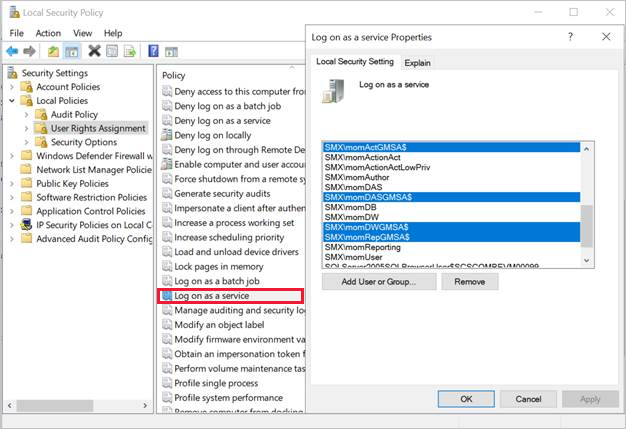
"バッチとしてログオン" 権限を付与する
データ ライターおよびデータ リーダー gMSA に "バッチとしてログオン権限" を付与するには、次の手順を実行します。
"ローカル セキュリティ ポリシー" MMC スナップインを開きます。 または、実行ボックスを開き、次のように入力します。
secpol.msc[ローカル ポリシー][ユーザー権利の割り当て] の順に移動します
[ポリシー] の下にある [Log on as a batch](バッチとしてログオン) を選択します。
バッチとしてログオンすることが許可されているアカウントの一覧に、gMSA を追加します。
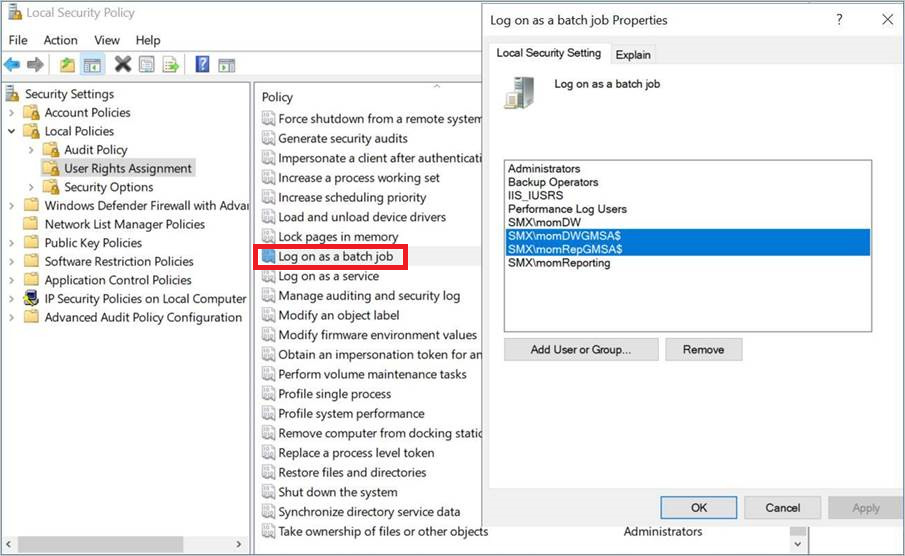
セキュリティ監査の生成
監査イベントを生成する必要がある場合は、gMSA SDK アカウントにアクセス許可を付与します。 次の手順に従います。
"ローカル セキュリティ ポリシー" MMC スナップインを開きます。 または、実行ボックスを開き、次のように入力します。
secpol.msc[ローカル ポリシー][ユーザー権利の割り当て] の順に移動します
[ポリシー] の下にある [セキュリティ監査の生成] をダブルクリックします。
セキュリティ監査の生成が許可されているアカウントの一覧に、gMSA を追加します。
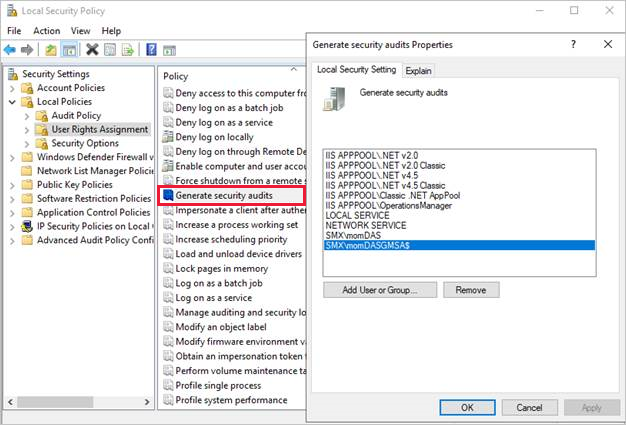
次の手順
必要なアクセス権を指定したら、 データベースを変更します。